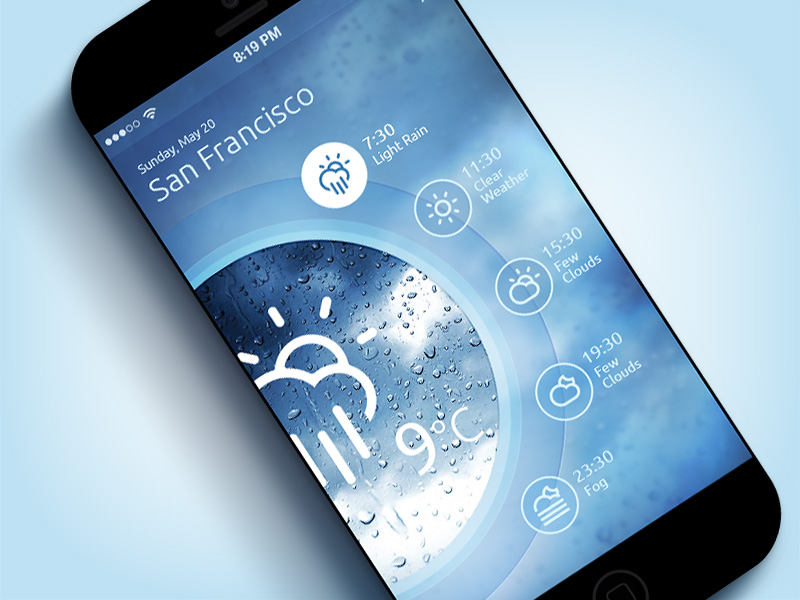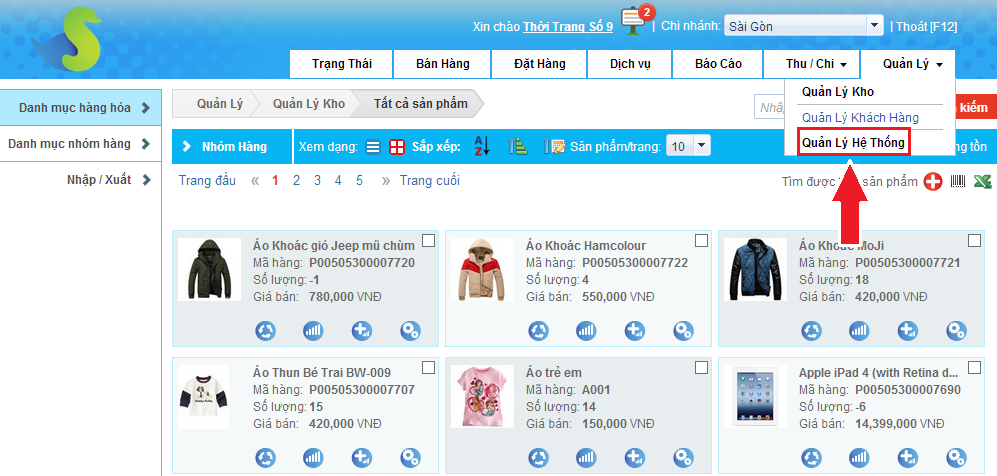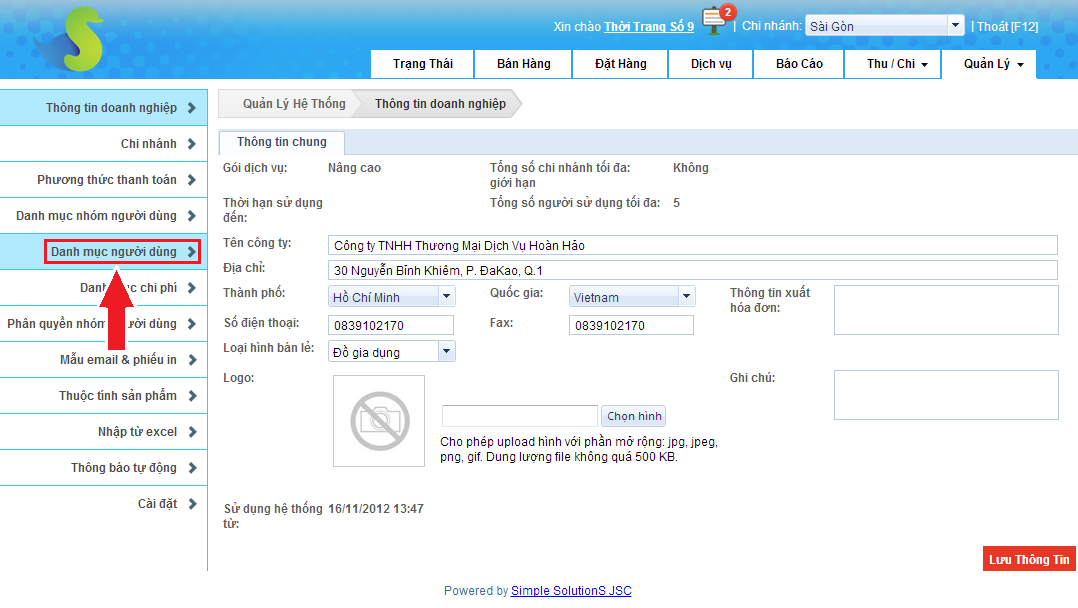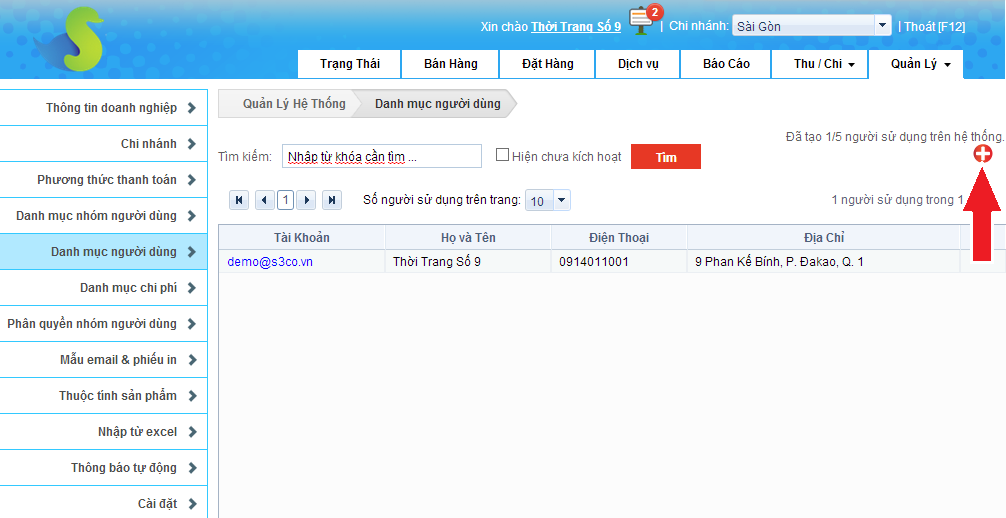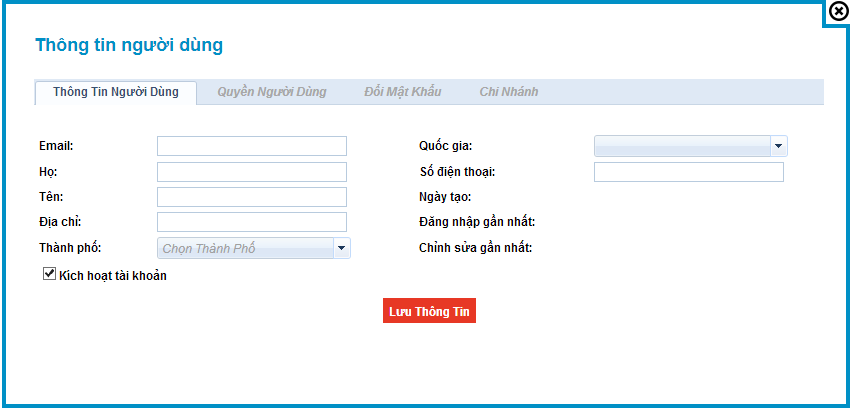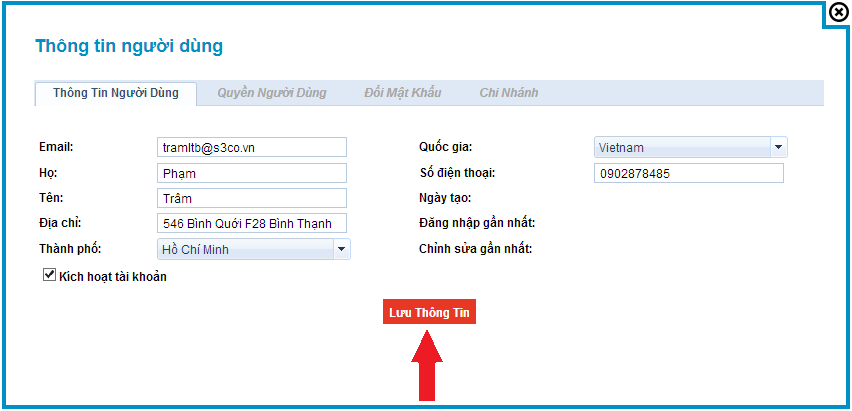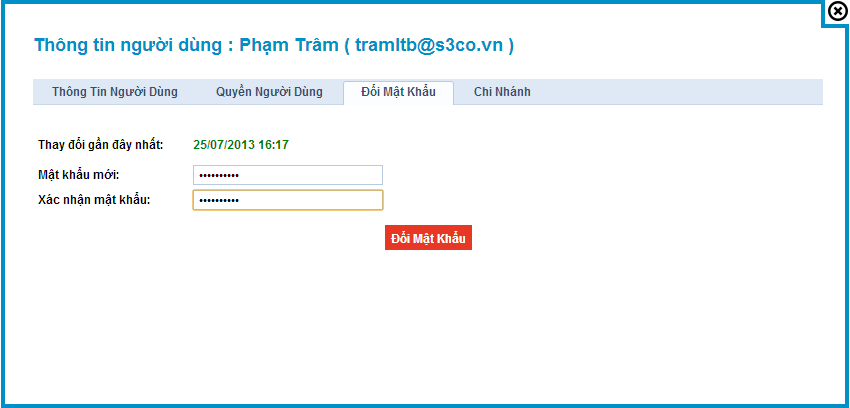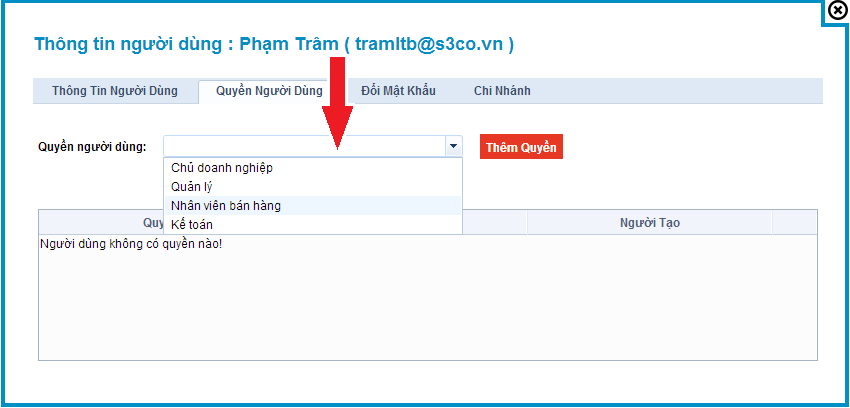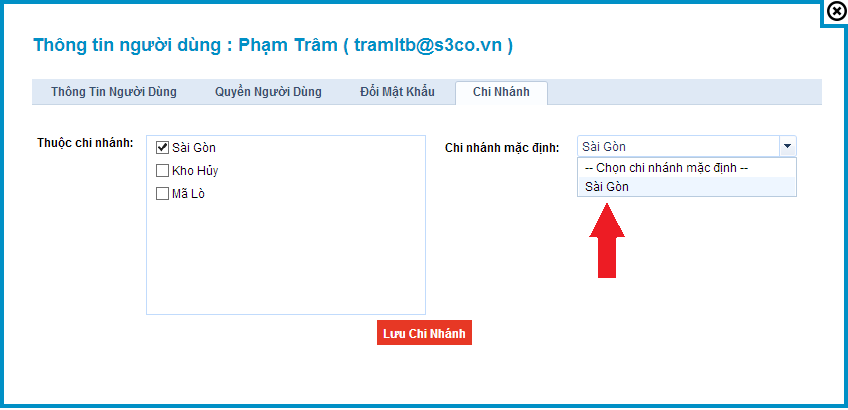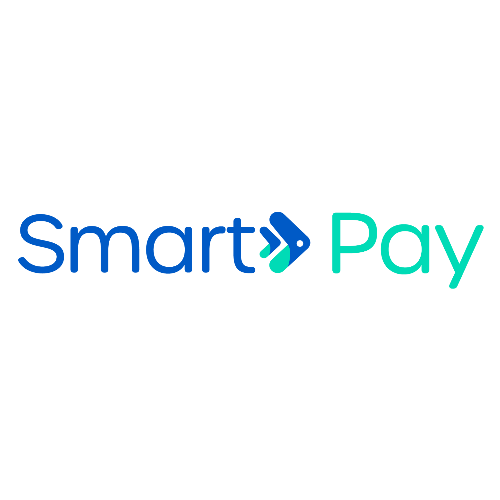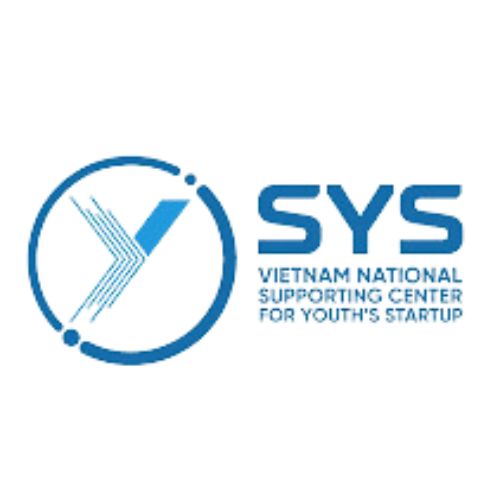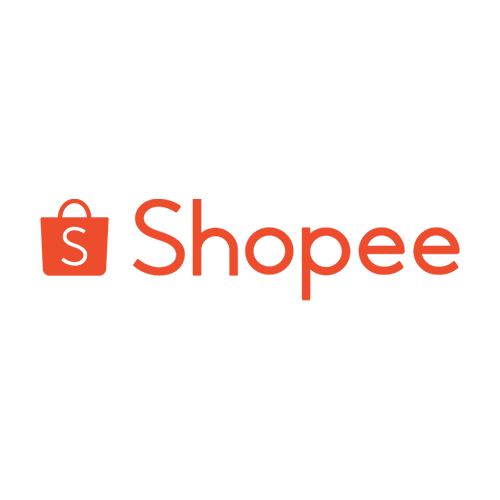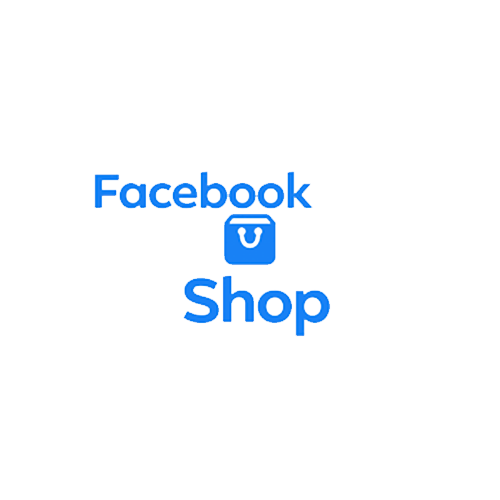Bước 1 
Đăng nhập Sampos, vào thẻ [Quản Lý] > [Quản Lý Hệ Thống]
Bước 2 
Chọn mục Danh mục người dùng
Bước 3 
Bấm nút "+ Thêm mới" để Thêm người dùng mới
Cửa sổ “Thông tin người dùng” sẽ mở ra:
Bước 4 
Điền thông tin người dùng và nhấn nút [Lưu thông tin] để hoàn tất
Lưu ý:
 Các thẻ “Quyền Người Dùng”, “Đổi Mật Khẩu”, “Chi Nhánh” sẽ không thể truy cập được trước khi ta lưu thông tin người dùng ở cửa sổ [Thông Tin Người Dùng]
Các thẻ “Quyền Người Dùng”, “Đổi Mật Khẩu”, “Chi Nhánh” sẽ không thể truy cập được trước khi ta lưu thông tin người dùng ở cửa sổ [Thông Tin Người Dùng]
 Nếu bỏ check trong ô [Kích hoạt tài khoản] thì người dùng này sẽ không thể đăng nhập được, dù rằng đã được khởi tạo.
Nếu bỏ check trong ô [Kích hoạt tài khoản] thì người dùng này sẽ không thể đăng nhập được, dù rằng đã được khởi tạo.
 Người dùng sẽ không truy cập được nếu không được cấp quyền quyền sử dụng và chỉ định chi nhánh cho dù đã [Kích hoạt tài khoản]
Người dùng sẽ không truy cập được nếu không được cấp quyền quyền sử dụng và chỉ định chi nhánh cho dù đã [Kích hoạt tài khoản]
 Trường hợp muốn đổi mật khẩu ban đầu của người dùng theo ý muốn, sau khi lưu thông tin người dùng, chọn thẻ “Đổi Mật Khẩu“ và thực hiện thay đổi.
Trường hợp muốn đổi mật khẩu ban đầu của người dùng theo ý muốn, sau khi lưu thông tin người dùng, chọn thẻ “Đổi Mật Khẩu“ và thực hiện thay đổi.
Bước 5 
Cấp quyền cho người dùng tại thẻ [Quyền Người Dùng]
Bước 6 
Chỉ định chi nhánh mà người dùng được phép truy cập tại thẻ [Chi Nhánh]
Lưu ý:
 Trường hợp chỉ có một Chi Nhánh thì người dùng sẽ không thấy được thẻ này.
Trường hợp chỉ có một Chi Nhánh thì người dùng sẽ không thấy được thẻ này.